Comment enregistrer un Google Meet : toutes les options expliquées
Dans cet article, nous expliquons comment enregistrer un Google Meet de manière native et à l'aide d'outils tiers tels que MeetGeek

✅ Free meeting recording & transcription
💬 Automated sharing of insights to other tools.

L'enregistrement des sessions Google Meet est un moyen important de capturer les discussions avec les clients, de documenter les décisions et de créer des archives de réunions consultables. Cependant, de nombreux utilisateurs sont confrontés à des limitations, telles que la nécessité d'autorisations d'hôte ou l'absence de fonctionnalités telles que la transcription et les résumés.
L'enregistrement intégré de Google Meet couvre les éléments de base, mais il est souvent insuffisant pour les équipes qui ont besoin de transcriptions automatisées, de résumés générés par l'IA et d'intégrations à des outils de productivité. C'est là qu'intervient MeetGeek, qui propose des informations avancées sur les réunions qui vont au-delà de la simple capture vidéo.
Ce guide compare l'enregistrement natif de Google Meet à MeetGeek, en décrivant leurs fonctionnalités, leurs limites et leurs meilleurs scénarios d'utilisation afin que vous puissiez choisir la bonne approche pour votre équipe.
Qui peut enregistrer des sessions Google Meet
La possibilité d'enregistrer les sessions Google Meet en mode natif est réservée aux utilisateurs disposant d'éditions spécifiques de Google Workspace.
Pour enregistrer une session Google Meet, vous aurez besoin de l'un des éléments suivants :
- Google Workspace Business Standard ou Business Plus
- Google Workspace Enterprise Starter, Standard ou Plus
- Google Workspace for Education Fundamentals ou Education Plus
- Forfaits Google One avec 2 To d'espace de stockage ou plus
- Comptes Google individuels avec un espace de stockage suffisant sur Google Drive (disponibilité limitée)
Au-delà du fait d'avoir le droit plan, vous devez également être l'organisateur de la réunion, le co-organisateur ou disposer d'autorisations d'enregistrement explicitement accordées par votre administrateur Google Workspace depuis la console d'administration Google. Cette restriction crée souvent des blocages dans les organisations où les membres de l'équipe doivent enregistrer des réunions mais ne disposent pas des autorisations nécessaires.
Procédure d'enregistrement étape par étape avec Google Meet
L'enregistrement d'une session Google Meet directement via la plateforme suit un processus simple, bien qu'il nécessite un accès au bureau et des autorisations appropriées.
Étape 1 : Créez ou rejoignez votre session Google Meet depuis un ordinateur portable ou un ordinateur portable. Les appareils mobiles ne peuvent pas lancer d'enregistrements via la fonctionnalité native de Google Meet, ce qui limite immédiatement la flexibilité pour les utilisateurs qui travaillent principalement à partir d'appareils mobiles ou de tablettes.

Étape 2: localisez le bouton « Activités » dans la barre d'outils inférieure, qui peut apparaître sous la forme de trois points selon la version de votre interface. Cliquez sur ce bouton et sélectionnez « Enregistrement » dans le menu déroulant. Si cette option n'apparaît pas, cela signifie généralement que vous ne disposez pas des autorisations nécessaires ou que votre compte ne prend pas en charge l'enregistrement.

Étape 3: Cliquez sur « Démarrer l'enregistrement ». Google Meet informe automatiquement tous les participants que la session est en cours d'enregistrement. Un indicateur d'enregistrement rouge apparaît dans le coin supérieur gauche de l'écran, garantissant la transparence tout au long de la session. Ce système de notification permet de maintenir la conformité aux réglementations en matière de confidentialité, mais peut parfois créer des moments difficiles lors de réunions sensibles.
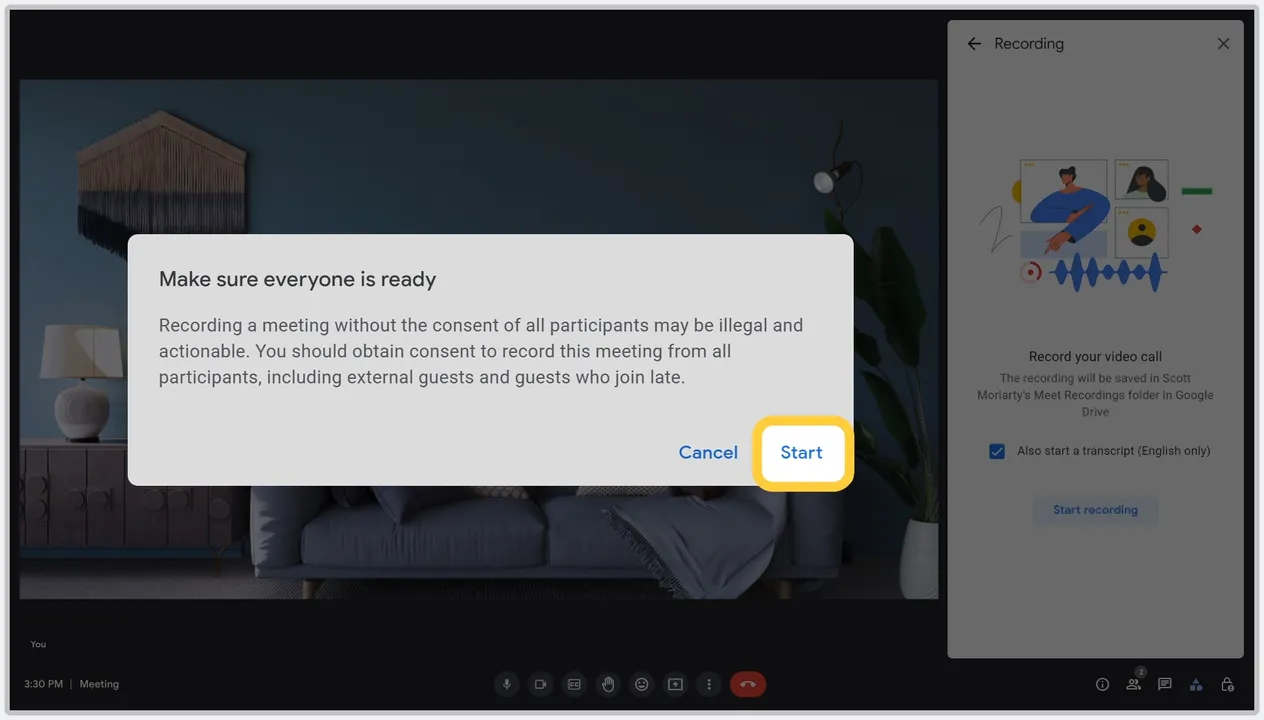
Étape 4: Pour arrêter l'enregistrement, cliquez sur l'indicateur d'enregistrement rouge et sélectionnez « Arrêter l'enregistrement » dans le menu où vous avez commencé. L'enregistrement s'arrête également automatiquement si tous les participants quittent la réunion, ce qui peut être problématique si l'organisateur rencontre des difficultés techniques. Le fichier d'enregistrement est automatiquement enregistré dans le Google Drive du créateur de l'événement d'origine.

Limites de l'enregistrement intégré de Google Meet
Bien que l'enregistrement natif de Google Meet réponde à des besoins de base, plusieurs limites le rendent insuffisant pour de nombreux cas d'utilisation professionnels :
- La fonctionnalité d'enregistrement réservé à l'hôte empêche les membres de l'équipe de documenter les réunions lorsque l'organisateur oublie d'enregistrer ou ne dispose pas des autorisations nécessaires
- La fonctionnalité réservée aux ordinateurs de bureau pose des défis dans notre environnement de travail de plus en plus mobile
- Les délais de stockage et de traitement nécessitent souvent des heures pour que des sessions plus longues soient disponibles
- Absence de fonctionnalités avancées telles que la transcription automatique, les résumés des réunions ou l'intégration avec outils de productivité
- Les tâches manuelles effectuées après les réunions réduisent la valeur globale des enregistrements pour les équipes qui recherchent des informations complètes sur les réunions
Pourquoi envisager des alternatives à l'enregistrement de Google Meet ?
Les organisations reconnaissent de plus en plus que les fonctionnalités d'enregistrement de base ne répondent pas aux besoins modernes en matière de renseignement des réunions. La possibilité de transcrire automatiquement une visioconférence Google Meet est devenue essentielle pour les équipes qui gèrent plusieurs projets, relations clients ou exigences de conformité.
Un logiciel d'enregistrement d'écran tiers excelle dans la fourniture d'une documentation complète sur les réunions sans nécessiter l'autorisation de l'hôte. Cela démocratise l'enregistrement des réunions, permettant à n'importe quel membre de l'équipe de s'assurer que les discussions importantes sont capturées et préservées pour référence future. Les capacités d'intégration constituent un autre avantage important.
Bien que les enregistrements Google Meet restent isolés dans Google Drive, des outils avancés peuvent distribuer automatiquement le contenu des réunions aux plateformes de gestion de projet, aux systèmes CRM et aux canaux de communication des équipes. Cette intégration transparente des flux de travail élimine les tâches manuelles et garantit informations sur les réunions Atteignez immédiatement les bonnes parties prenantes.
Principales fonctionnalités à rechercher dans les outils d'enregistrement de Google Meet
Lors de l'évaluation d'une application tierce à des fins d'enregistrement, plusieurs caractéristiques distinguent les enregistreurs d'écran de base des plateformes complètes de renseignement sur les réunions :
- Transcription automatique doit être précis, prendre en charge plusieurs langues et fournir un texte consultable
- Fonctionnalités de l'assistant de réunion basé sur l'IA, notamment l'identification des conférenciers, l'analyse des sentiments et l'extraction automatique des actions
- Fonctionnalités de conformité et de confidentialité qui respectent les normes SOC 2, GDPR et HIPAA conformité à un traitement transparent des données
- Profondeur d'intégration grâce à des connexions natives aux plateformes de productivité et aux systèmes de flux de travail les plus populaires
MeetGeek : enregistrement et analyse complets de Google Meet
MeetGeek représente une nouvelle génération d'outils d'assistant de réunion basés sur l'IA conçus spécifiquement pour surmonter les limites des solutions d'enregistrement natives. En combinant l'enregistrement automatique, la transcription et l'analyse intelligente, MeetGeek transforme les sessions Google Meet en ressources complètes de business intelligence.
Comment MeetGeek fonctionne avec Google Meet
MeetGeek fonctionne grâce à l'intégration du calendrier, détecte automatiquement les sessions Google Meet programmées et les rejoint en tant que bot de prise de notes dédié. Cette approche élimine le besoin d'enregistrement manuel tout en garantissant une capture cohérente de tous les événements de réunion. Il vous permet également d'enregistrer avec un compte Google gratuit.
Les principales caractéristiques sont les suivantes :
- Détection automatique des réunions grâce à l'intégration du calendrier
- Participation transparente aux robots qui s'identifie clairement pour maintenir la confiance
- Traitement en temps réel des transcriptions en direct lorsque vous enregistrez des visioconférences
- Contournement des autorisations de l'hôte puisque le bot fonctionne en tant que participant légitime à la réunion
Configuration de MeetGeek pour l'enregistrement automatique de Google Meet
La mise en route de MeetGeek nécessite une configuration minimale tout en fournissant une automatisation maximale pour la capture continue des réunions.
Étape 1: Créez un Compte MeetGeek et connectez votre application de calendrier principale, qu'il s'agisse de Google Calendar, Outlook ou d'une autre plateforme de planification. Cette intégration permet à MeetGeek d'identifier les réunions à venir et de préparer l'enregistrement automatique sans nécessiter d'intervention manuelle pour chaque session.
Étape 2: configurez vos préférences d'enregistrement en fonction des besoins de votre équipe et exigences de conformité. MeetGeek propose des paramètres personnalisables pour :
- Langues et dialectes de transcription
- Formats de résumé et niveaux de détail
- Destinations d'intégration pour une distribution automatisée
- Préférences de confidentialité et de sécurité
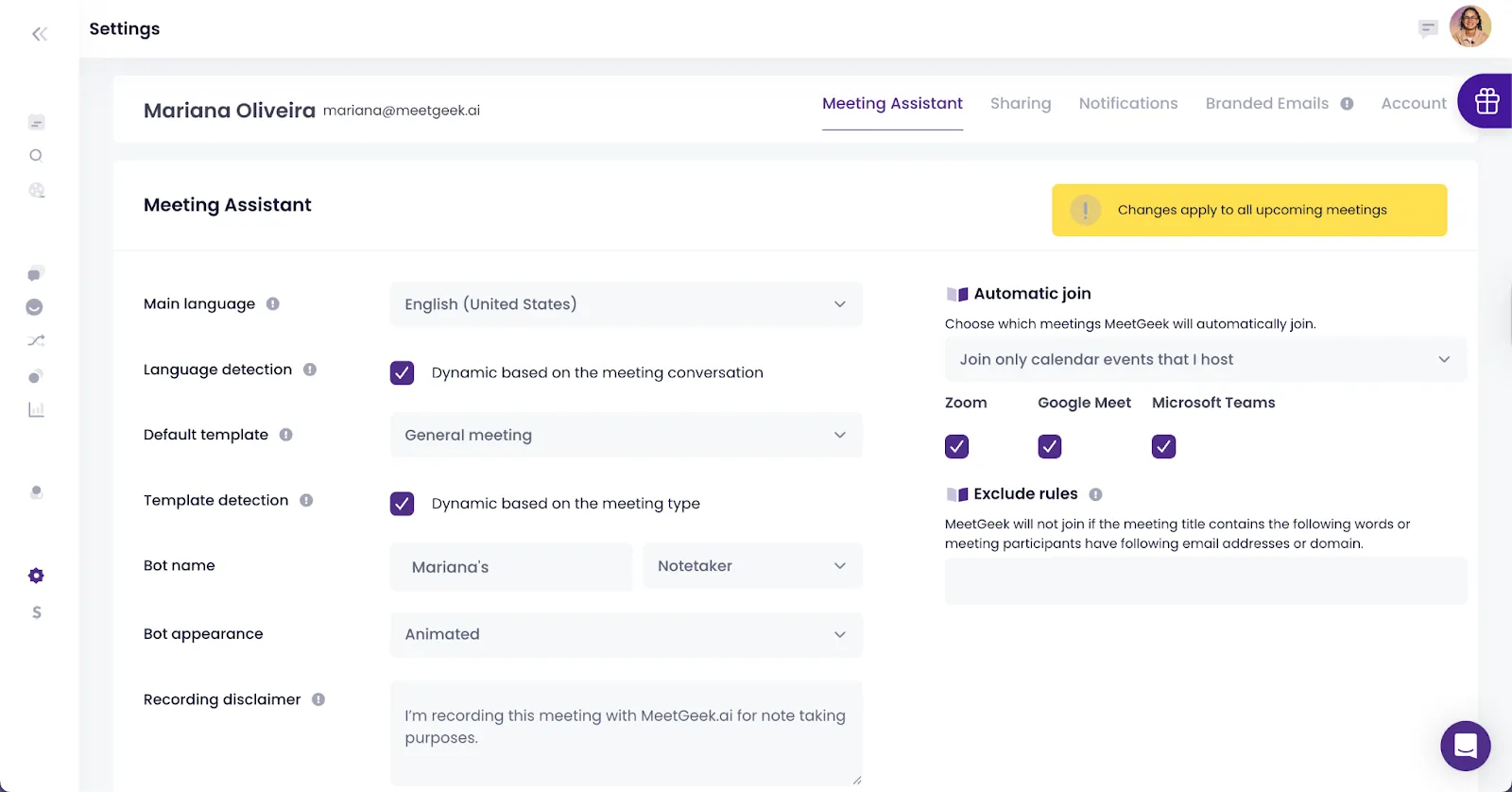
Étape 3: Configuration Google Agenda synchronisation pour garantir que MeetGeek rejoint automatiquement les sessions Google Meet programmées. Le système peut gérer plusieurs réunions simultanées et des scénarios de planification complexes, ce qui le rend idéal pour les professionnels pressés qui gèrent de nombreuses relations avec les clients ou des discussions de projet.

Étape 4: testez l'intégration à l'aide d'un exemple de réunion pour vérifier le bon fonctionnement et ajuster les paramètres selon les besoins spécifiques de votre flux de travail.
MeetGeek capte automatiquement les sons externes, tels que votre propre voix, et le son interne du système audio (sons provenant de votre ordinateur ou de votre téléphone).
Étape 5: demandez à MeetGeek de rejoindre silencieusement votre réunion Google Meet et de procéder comme d'habitude. L'enregistrement démarre automatiquement et un résumé est envoyé à tous les participants par e-mail instantanément à la fin de la réunion. Vous pouvez également :
- Revivez l'intégralité de la visioconférence Google Meet sur votre compte en haute résolution
- Consultez la transcription complète
- Obtenez Notes de réunion générées par l'IA
- Partagez le lien d'enregistrement avec toutes les parties concernées, même si elles ne font pas partie de votre organisation

Fonctionnalités avancées : transcription et résumés de réunions
Les capacités de transcription de MeetGeek vont bien au-delà des fonctionnalités de base conversion parole-texte et l'enregistrement de flux vidéo, offrant un traitement linguistique sophistiqué qui capture avec précision les discussions nuancées et la terminologie technique.
Le système prend en charge plusieurs langues et dialectes tout en maintenant des taux de précision élevés, même dans des environnements audio difficiles.

Les résumés automatiques des réunions constituent l'une des fonctionnalités les plus précieuses de MeetGeek, car ils utilisent l'IA pour identifier les principaux points de discussion, les décisions et les actions à prendre sans nécessiter de révision manuelle. Ces résumés suivent des formats cohérents qui permettent de comprendre rapidement les résultats des réunions et les prochaines étapes.

L'identification des conférenciers et l'enchaînement des conversations aident les équipes à comprendre qui a apporté des idées ou des engagements spécifiques lors des réunions. Cette fonctionnalité s'avère particulièrement utile pour les réunions avec les clients, les examens de projets et les sessions de planification stratégique où la responsabilité individuelle est importante.
Élément d'action L'extraction identifie automatiquement les tâches, les délais et les responsabilités mentionnés lors des réunions, créant ainsi des listes de tâches exploitables qui peuvent être exportées vers des systèmes de gestion de projet ou partagées avec les membres de l'équipe concernés. Cette automatisation garantit que les engagements importants ne sont pas perdus dans de longs enregistrements de réunions.
Enregistrez Google Meet avec l'extension MeetGeek pour Chrome
Si vous préférez un contrôle plus manuel ou si vous souhaitez enregistrer des sessions Google Meet spontanées qui n'étaient pas programmées dans votre calendrier, Extension Chrome de MeetGeek propose une solution rapide et flexible.
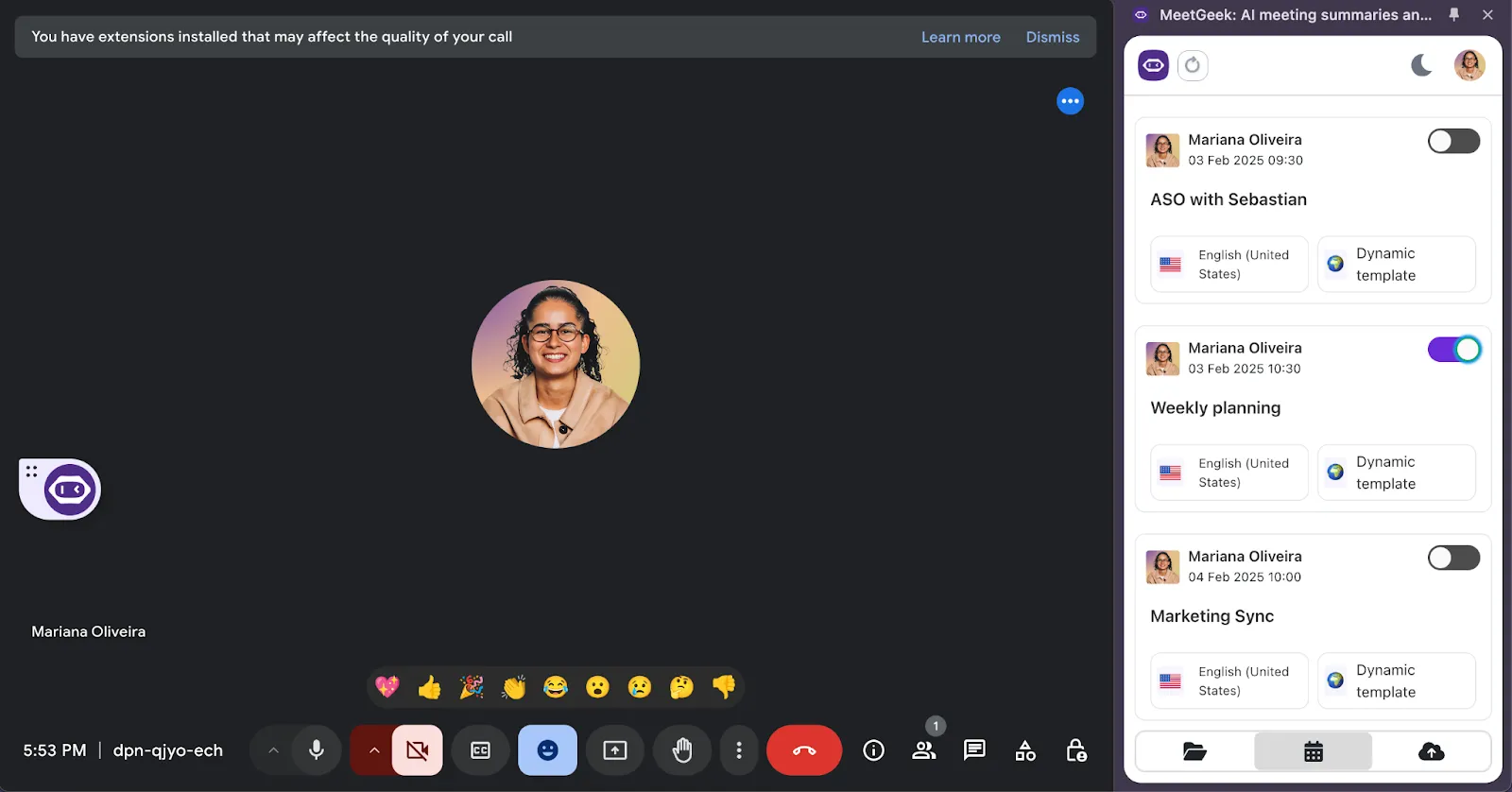
En quelques clics, l'extension vous permet de démarrer l'enregistrement directement depuis votre navigateur, sans autorisation d'hôte ni configuration complexe. C'est idéal pour les appels ad hoc, les discussions impromptues avec les clients ou les réunions d'équipe non liées à une invitation dans le calendrier. L'extension Chrome de MeetGeek vous permet également de capturer des réunions sans la présence du preneur de notes, vous donnant le choix entre un enregistrement normal avec le preneur de notes ou un enregistrement sans bot.
Comparaison des méthodes d'enregistrement : Native et MeetGeek
Comprendre les compromis entre l'enregistrement natif de Google Meet et MeetGeek aide les équipes à choisir la meilleure option pour leur stratégie de documentation de réunion.
Quand utiliser l'enregistrement natif de Google Meet
L'enregistrement natif de Google Meet est idéal pour les équipes ayant des besoins de documentation simples et une configuration Google Workspace existante. Cela fonctionne bien pour créer des archives vidéo de base à des fins de conformité ou de référence interne.
Cette option convient lorsque :
- Les réunions sont simples, avec un hôte unique et des participants basés sur un ordinateur de bureau.
- Les établissements d'enseignement ou les petites équipes organisent des sessions récurrentes avec un minimum de complexité.
- Les exigences de conformité peuvent être respectées grâce à la sécurité intégrée de Google, aux notifications automatiques aux participants et au stockage Google Drive.
- Les entreprises souhaitent minimiser les dépenses supplémentaires en utilisant les fonctionnalités déjà incluses dans leur forfait Google Workspace, malgré l'absence de transcription, de résumés et d'intégrations.
Quand enregistrer votre Google Meet avec MeetGeek
MeetGeek est la meilleure option pour les organisations qui ont besoin de plus qu'un simple enregistrement vidéo. Il fournit une transcription automatisée, des résumés générés par l'IA, des actions et des intégrations avec des outils de productivité.
Cette option est idéale lorsque :
- Les multiples parties prenantes, les autorisations d'hôtes variables ou les participants mobiles rendent l'enregistrement natif insuffisant.
- Les équipes ont besoin de transcriptions consultables, de surlignages automatisés et d'informations pour réduire le travail manuel après les réunions.
- Le contenu des réunions doit être intégré aux outils de gestion de projet, de CRM ou de collaboration.
- Les environnements de réunion à volume élevé nécessitent une automatisation évolutive pour gérer les appels des clients, les évaluations ou les sessions de stratégie sans ajouter de charge de travail supplémentaire.
Meilleures pratiques pour enregistrer des sessions Google Meet
Un enregistrement de réunion réussi nécessite bien plus qu'une simple configuration technique ; il exige une prise en compte approfondie de la confidentialité, des exigences légales et de la dynamique d'équipe.
Voici 10 bonnes pratiques à prendre en compte lors de l'enregistrement de sessions Google Meet :
- Prévenez les participants à l'avance que la réunion sera enregistrée.
- Confirmez les lois locales et obtenez le consentement requis de tous les participants.
- Si vous utilisez MeetGeek, expliquez qu'un assistant IA va rejoindre MeetGeek et comment les enregistrements sont stockés en toute sécurité.
- Publiez des politiques d'enregistrement claires et accessibles pour les employés et les invités.
- Encouragez l'utilisation de casques ou de microphones de qualité pour améliorer le son.
- Demandez aux participants de désactiver le son lorsqu'ils ne parlent pas afin de réduire le bruit de fond.
- Structurez les réunions avec des ordres du jour, des présentations et des actions définies.
- Passez en revue les enregistrements et les transcriptions après les réunions, distribuez des résumés et confiez des suivis.
- Connectez MeetGeek à des outils de gestion de projet et de communication pour flux de travail automatisés.
- Appliquez des conventions de dénomination et des balises cohérentes pour organiser les enregistrements.
Résolution des problèmes d'enregistrement courants
Même avec la bonne configuration, des problèmes peuvent survenir lorsque vous essayez d'enregistrer des appels Google Meet. Les problèmes sont souvent liés aux autorisations, au stockage ou à des limitations techniques. Vous trouverez ci-dessous les problèmes et les solutions les plus courants pour la fonction d'enregistrement intégrée de Google Meet et MeetGeek.
Problèmes d'enregistrement et solutions avec Google Meet
- Erreurs d'autorisation: Le problème le plus courant survient lorsque l'hôte de la réunion ne dispose pas des privilèges appropriés. Vérifiez que votre forfait Google Workspace inclut la fonction d'enregistrement intégrée et que les administrateurs l'ont activée.
- Limites de stockage: si l'enregistrement de votre appel Google Meet cesse d'être enregistré, votre Google Drive est peut-être plein. Archivez ou supprimez régulièrement les anciens enregistrements pour libérer de l'espace.
- Délais de traitement: les enregistrements peuvent mettre des heures à apparaître dans Drive après de longs appels vidéo. Patientez jusqu'à 24 heures avant de contacter l'assistance Google.
- Restrictions liées à: L'enregistrement ne peut pas être démarré depuis un téléphone ou une tablette. Assurez-vous qu'au moins un participant participe depuis un ordinateur de bureau ou portable.
Résolution des problèmes liés à MeetGeek
- Problèmes d'intégration du calendrier: si un appel Google Meet n'est pas automatiquement enregistré, vérifiez que les autorisations du calendrier sont correctement définies et que les invitations incluent des liens de réunion valides.
- Connectivité réseau: Une connexion Internet de mauvaise qualité peut perturber les enregistrements ou créer des lacunes dans la transcription. Utilisez une connexion stable et évitez les activités gourmandes en bande passante pendant les sessions importantes.
- Qualité audio: Des microphones de faible qualité, un bruit de fond ou des paramètres audio et vidéo médiocres réduisent la précision de la transcription. Encouragez les participants à utiliser des casques et à couper le son lorsqu'ils ne parlent pas.
- Échecs d'intégration: Si les résumés des réunions ne sont pas synchronisés avec vos outils de gestion de projet ou de CRM, revérifiez l'authentification et testez régulièrement les intégrations.
Choisir la bonne solution d'enregistrement Google Meet
La meilleure façon d'enregistrer les sessions Google Meet dépend des objectifs de votre équipe. L'enregistrement natif de Google Meet constitue un choix judicieux pour les organisations qui n'ont besoin que d'archives vidéo de base et qui fonctionnent déjà dans Google Workspace. Cependant, ses limites en matière d'autorisations, de transcription et d'intégrations le rendent moins efficace pour les équipes ayant des besoins de documentation complexes.
MeetGeek propose une solution plus complète. Grâce à la transcription automatique, à des résumés générés par l'IA, à des actions et à des intégrations avec des outils de productivité, il aide les équipes à capturer, organiser et agir sur le contenu des réunions sans travail manuel supplémentaire. Sa capacité à enregistrer sans autorisation d'hôte supprime également un obstacle courant dans les environnements collaboratifs ou orientés client. En transformant les conversations en informations consultables et partageables, MeetGeek rend les réunions plus exploitables et moins fastidieuses à gérer. Essayez MeetGeek gratuitement et regardez-le transformer vos enregistrements Google Meet.
Questions fréquemment posées
Pourquoi ne puis-je pas enregistrer mon Google Meet ?
Le bouton de démarrage de l'enregistrement ne s'affichera pas si votre compte ne dispose pas des autorisations appropriées. Vérifiez que vous disposez de l'un des plans Google Workspace appropriés et que les autorisations sont activées par un administrateur. Si vous êtes l'hôte de la réunion ou l'un des autres participants avec le rôle approprié, vérifiez que votre administrateur a activé le paramètre d'activation de l'enregistrement.
Comment enregistrer Google Meet sans compte premium
Si votre compte n'inclut pas la fonction d'enregistrement intégrée, vous pouvez utiliser une option d'enregistrement d'écran disponible sur votre appareil, telle que les outils intégrés de Windows ou macOS. Ils enregistrent la réunion sous forme de fichier vidéo, mais ne fournissent pas de lien d'enregistrement aux autres participants. Une autre option consiste à utiliser des outils tiers tels que MeetGeek.
Comment savoir quand un Google Meet est enregistré ?
Lorsque l'enregistrement officiel est actif, l'hôte de la réunion et tous les autres participants voient une notification indiquant que l'enregistrement a commencé. L'organisateur reçoit ensuite un lien d'enregistrement et la session est enregistrée sous forme de fichier vidéo dans Google Drive.
L'enregistrement d'un Google Meet est-il gratuit ?
L'enregistrement n'est gratuit que si votre forfait Google Workspace inclut la fonction d'enregistrement intégrée. Sinon, vous devrez utiliser une option d'enregistrement d'écran depuis votre appareil, mais cela ne créera pas de lien d'enregistrement Google Drive.
L'hôte saura-t-il si je fais un enregistrement d'écran sur Google Meet ?
Oui, lorsque vous utilisez la fonction officielle de début d'enregistrement, l'hôte de la réunion et les autres participants sont avertis. Si vous utilisez une option d'enregistrement d'écran tierce, aucune notification n'est envoyée, mais vous devez toujours respecter les règles de confidentialité et de conformité.
Pouvez-vous empêcher quelqu'un d'enregistrer son écran ?
Non. Bien que vous puissiez restreindre les personnes autorisées à activer l'enregistrement dans l'application Google Meet, vous ne pouvez pas empêcher quelqu'un d'utiliser l'enregistreur d'écran intégré à son appareil. Des politiques claires et la transparence avec les autres participants constituent le meilleur moyen de gérer ce risque.
Puis-je enregistrer un Google Meet sur mon téléphone ?
L'application Google Meet ne permet pas à l'hôte de la réunion de démarrer des enregistrements natifs sur mobile. Pour enregistrer sur un téléphone, vous pouvez utiliser l'enregistreur d'écran intégré à votre appareil (appareil iOS/Android) ou une application telle que AZ Screen Recorder, qui enregistre l'appel sous forme de fichier vidéo au lieu d'un lien d'enregistrement Google Drive. Assurez-vous d'appuyer sur l'icône du microphone sur votre appareil mobile pour enregistrer avec du son.
.avif)





































































































